미쯔비시PLC를 이용하는 예시입니다. Q06HCPU, QJ71E71-100를 사용했으며, 이 장비를 이용해 통신이 잘 안 된다면, 상대방 장비 스펙을 다시 확인해 주세요.
1. 드라이버 설치
USB 드라이버 설치 (Easysocket)
PC에서 Q06HCPU PLC CPU 모듈을 인식하기 위한 드라이버입니다. 한국 미쓰비시 고객 지원 페이지에서 드라이버 다운합니다.

설치에 필요한 항목은 Easysocket – USBDrivers에 존재합니다. 폴더 내용 확인하고 바로 드라이버를 설치하세요.

드라이버 설치가 정상적으로 이뤄지면 아래처럼 장치 관리자에서 확인됩니다. (QJ71E71-100 연동할 수 있습니다)

드라이버 설치 확인 (Gx Work2에서 Q06HCPU 확인)
GX Work2를 실행하고 아래 순서에 맞춰 프로젝트를 생성하세요.
1. Gx Work2에서 프로젝트 – 프로젝트 새로 만들기 클릭
1-1. 프로젝트 종류 – 심플 프로젝트
1-2. 미쯔비시PLC 시리즈 – QCPU(Q 모드)
1-3. 미쯔비시PLC 타입 – Q06H
1-4. 프로그램 언어 – 래더
2. 프로젝트 생성 후 좌측 메뉴에서 내비게이션->접속 대상 선택
 [미쓰비시 plc pc 이더넷 통신] GX Work2 프로젝트 생성
[미쓰비시 plc pc 이더넷 통신] GX Work2 프로젝트 생성Connection1 더블 클릭
- Serial USB – PLC Module – No Specification 선택
- 통신 테스트 클릭해서 아래처럼 성공 메시지 확인

2. Q06HCPU 이더넷 통신 설정
통신 설정 (이더넷 설정)
파라미터 – 네트워크 파라미터 – Ethernet / CC IE / MELSECNET 더블 클릭하세요. 이 화면에서 각종 네트워크 설정이 필요합니다.

이어서 아래처럼 초기 값 설정 후 동작 설정을 클릭합니다.
PLC CPU 모듈이 처음 구동될 때 QJ71E71-100을 설정하는 내용이죠. 아스키 – 바이너리 통신 전환도 이 메뉴에서 설정할 수 있습니다.

TCP 설정
동작설정 아래 아래의 오픈 설정을 눌러 아래의 화면 띄웁니다.
Unpassive 방식은 누구와의 Q06HCPU가 통신도 가능케 하겠다는 의미이고요. 송수신 버퍼는 별도로 설정합니다.
 [미쓰비시 plc pc 이더넷 통신] TCP 설정 - Unpassive
[미쓰비시 plc pc 이더넷 통신] TCP 설정 - UnpassivePLC 파라미터 설정
TCP 설정을 해도 CPU 모듈에서 이를 활용할 사항을 추가로 설정하지 않으면 이더넷 모듈은 사용하지 못합니다.
Gx Work2 좌측의 파라미터 – PLC 파라미터를 더블 클릭하세요.
 [MITSUBISHI ethernet 예제] PLC 파라미터 설정
[MITSUBISHI ethernet 예제] PLC 파라미터 설정I/O 할당 설정란
우측 하단의 미쯔비시PLC 데이터 읽기 클릭합니다.
0번 슬롯에 꽂혀있는 QJ71E71-100 이더넷 모듈을 Q06HCPU로 인식시키는 것이죠. 데이터 읽은 후 맨 아래의 체크를 눌러 이상 상태 확인합니다.


아래 그림처럼 빠른 실행 아이콘 중 미쯔비시 PLC 쓰기 클릭합니다. 그러면 우측의 화면이 보이게 돼요.
앞에서 설정한 파라미터를 포함해 프로그램들을 Q06HCPU 모듈에 써서 해당 사항을 적용시킵시다.

정상적으로 실행되면 우측 그림처럼 완료 메시지 확인이 됩니다.
QJ71E71-100 설정이 완료되면, 장비의 스위치를 이용해 Reset 해야 설정이 적용되니 주의하시고요.

 [미쓰비시 plc pc 이더넷 통신] ping으로 이더넷 모듈 확인
[미쓰비시 plc pc 이더넷 통신] ping으로 이더넷 모듈 확인3. 데이터 확인 / 변경
디바이스 제어
 [MITSUBISHI ethernet 예제] 디바이스 버퍼 메모리 확인창
[MITSUBISHI ethernet 예제] 디바이스 버퍼 메모리 확인창R0을 넣은 뒤 엔터를 누르면 R 영역의 0번지로 화면이 전환됩니다. (QJ71E71-100와 데이터 통신 가능한 상태)

표시 형식을 전환하여 다른 유형으로 상태를 확인할 수도 있죠.

B 영역의 타입은 Bit입니다.
B 영역으로 이동 후 우측란을 더블 클릭하면 해당 디바이스 번지의 값을 설정할 수 있어요.

표시 형식을 바꾸면 다른 자료형으로 확인할 수 있습니다.

4. 실습
데이터 읽어보기
W0 영역에 234를 설정해 봅니다.
 [미쓰비시 plc pc 이더넷 통신] PLC W0 영역에 234
[미쓰비시 plc pc 이더넷 통신] PLC W0 영역에 234 [MITSUBISHI ethernet 예제] 디바이스 메모리 정보 CPU로 보내기
[MITSUBISHI ethernet 예제] 디바이스 메모리 정보 CPU로 보내기MELSEC Communication Protocol 문서 참조
 [미쓰비시 plc pc 이더넷 통신] MC 프로토콜 패킷 구성
[미쓰비시 plc pc 이더넷 통신] MC 프로토콜 패킷 구성관련 글
MELSEC PLC NET 메뉴얼과 DLL 사용 (멜섹 c++, 네트워크, 통신)
PLC 프로그래밍, ES:0180502 오류 해결 방법 2가지
PLC - MODBUS ASCII와 RTU의 차이 (모드버스 프로토콜)

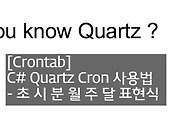
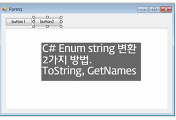

댓글